Ihr möchtet auf eine DVD oder CD zugreifen, doch das DVD-Laufwerk wird nicht angezeigt, obwohl es definitiv richtig angeschlossen ist? Mehrere Ursachen können nun vorliegen, die wiederum mit bestimmten Lösungsansätzen verbunden sind. Dieser Artikel zeigt euch, was ihr unter Windows tun könnt, wenn euer DVD-Laufwerk nicht sichtbar ist.
Wollt ihr einen Film sehen oder ein Game zocken und euer DVD-Laufwerk wird nicht im Arbeitsplatz angezeigt, gibt es verschiedene Lösungen. Je nach Ursache des Problems zeigen wir euch nachfolgend, wie ihr unter Windows 7, 8 und Windows 10 vorgehen könnt.
DVD-Laufwerk nicht gefunden: Funktion testen unter Windows 7, 8, 8.1 und 10
Es ist möglich, dass euer DVD-Laufwerk funktioniert, aber nicht angezeigt wird (Gerätemanager oder im Explorer auf eurem Rechner). Versucht als Erstes, eine DVD abzuspielen. Öffnet das DVD-Laufwerk und legt die Disc ein. Sollte das nicht funktionieren, kann ein Software-Problem vorliegen. Ihr habt zwei Möglichkeiten:
- Ladet ein Update des DVD-Programms herunter (wenn verfügbar).
- Deinstalliert die Programme, die ihr für den Zugriff auf das Laufwerk nutzt – beispielsweise Nero oder die Apple iTunes-Software. Nach einer anschließenden Neuinstallation könnt ihr häufig wieder auf das Laufwerk zugreifen. Sollte das nicht geholfen haben, könnt ihr euch alternative DVD-Player-Software downloaden oder folgende Tipps ausprobieren.
DVD-Laufwerk wird nicht angezeigt – Windows-Problembehandlung
Zunächst solltet ihr es mit der Windows-Problembehandlung versuchen. Hierfür müsst ihr Folgendes tun (funktioniert in Windows 7, 8, Windows 8.1):
- Haltet die Windows-Taste gedrückt und tippt auf die R-Taste.
- Das Fenster „Ausführen“ ist nun geöffnet. Gebt „control“ in das Textfeld ein und tippt auf die Enter-Taste.
- Klickt auf „Hardware und Sound“, um das Gerät zu konfigurieren.
- Ihr werdet zu einer Bestätigung oder zur Eingabe des Admin-Passworts aufgefordert. Danach sollte Windows den Fehler reparieren.

DVD-Laufwerk wird nicht angezeigt – Geräte-Manager
Konnte der Fehler nicht aus der Welt geschaffen werden, solltet ihr den Geräte-Manager einsetzen. Die Schritte im Einzelnen:
Geräte-Manager öffnen
- Haltet die Windows-Logo-Taste gedrückt und tippt auf die R-Taste.
- Ihr seht nun das Fenster „Ausführen“. Gebt „devmgmt.msc“ ein und tippt auf die Eingabe-Taste.
![DVD Laufwerk startet nicht DVD Laufwerk startet nicht]()
- Gebt euer Admin-Passwort ein, falls ihr danach gefragt werdet.
Ihr habt jetzt zwei Optionen: Entweder, ihr aktualisiert die Treibersoftware oder ihr probiert gleich eine Neuinstallation des Laufwerks.
Möglichkeit 1: Teiber aktualisieren
- Öffnet nach den oben genannten SChritten euren Computer im Geräte-Manager.
- Klickt jetzt auf die Kategorie „Aktion“ und anschließend auf „Nach geänderter Hardware suchen“. Lasst euch unter „Ansicht“ auch „Ausgeblendete Geräte anzeigen“.
- Geht zu „DVD/CD-ROM-Laufwerke“ und wählt euer DVD-Laufwerk aus.
- Wählt die Option „Treibersoftware aktualisieren“ per Rechtsklick aus und lasst das Update installieren.
Möglichkeit 2: Neuinstallation des Laufwerks
Geht wie oben beschrieben in den Geräte-Manager.
- Dort erweitert ihr die „DVD/CD-ROM-Laufwerke“. Klickt auf euer Gerät mit der rechten Maustaste und wählt „Deinstallieren“.
- Nachdem ihr auf „OK“ geklickt habt, startet euer PC neu.
Ist der Computer wieder hochgefahren, sollte er die Treiber für euer Laufwerk automatisch installieren.
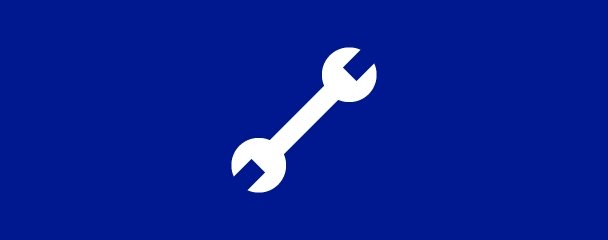
DVD-Laufwerk nicht sichtbar – Microsoft Fix it-Lösung
Wird euer DVD-Laufwerk nicht gefunden und wird ein Software-Fehler vermutet, könnt ihr auch auf Microsoft easy fix (ehemals Microsoft Fix it) zurückgreifen. Microsoft bietet dafür auf seiner Support-Webseite Diagnoseprogramme wie „Suchen und Beheben von Problemen mit Geräten und Hardware“. Klickt ihr darauf, lädt die entsprechende Datei herunter. Alternativ könnt ihr auch das Programm „Finden und Beheben von Problemen beim Wiedergeben vonD VDs in Windows Media Player“ herunterladen. Öffnet die Datei und folgt dort den Anweisungen.
Sollte der Fehler am Laufwerk liegen, findet ihr hier die besten Angebote für TOP-DVD-Laufwerke zu günstigen Preisen:
Windows 10 – DVD-Laufwerk wird nicht angezeigt
- Habt ihr ein ATAPI-DVD-Laufwerk, könnt ihr unter Windows 10 die Eingabeaufforderung öffnen, um euch das Laufwerk sichtbar zu machen.
- Gebt jetzt den Befehl reg.exe add „HKLMSystemCurrentControlSetServicesatapiController0“ /f /v EnumDevice1 /t REG_DWORD /d 0x00000001 ein und bestätigt mit der Eingabe-Taste.
- Startet euren Rechner neu.
Besteht das Problem weiterhin, könnt ihr das BIOS öffnen. Checkt hier, ob das Laufwerk überhaupt erkannt wird. Wenn nicht, könnt ihr euren PC aufschrauben und prüfen, ob die Festplatte fest mit dem Mainboard verknüpft ist. Ist euch das zu heikel, könnt ihr natürlich auch professionelle Hilfe wie beispielsweise eine PC-Reparatur aufsuchen.
Zum Thema
- Kann die Reinigungs-CD ein Laufwerk retten?
- Windows 7 reparieren – So läuft Windows wieder normal
- Windows 7: Neu installieren mit CD/DVD und ISO – so gehts
Video: So funktioniert die Windows-10-Problembehandlung
Registry reparieren
Ist das Problem noch immer nicht behoben? Dann liegt die Ursache womöglich in einem Registry-Fehler. Ob dies der Fall ist, kann die kostenlose Software Eusing Free Registry Cleaner für euch prüfen. Das Programm spürt entsprechende Mängel nicht nur auf, sondern behebt diese praktischerweise auch.
Weitere Hilfe, wenn das DVD-Laufwerk nicht angezeigt wird
Wird euer DVD-Laufwerk nicht im Arbeitsplatz angezeigt, obwohl ihr die Problemlösungen durchgegangen seid, könnt ihr euch an die Hersteller eures Laufwerks und der Software wenden.
Kennt ihr weitere Tricks, um das DVD-Laufwerk wieder anzeigen zu lassen? Wir freuen uns, wenn ihr sie unseren Lesern in den Kommentaren verratet.
Bildquellen: rawcaptured photography, GagarinART via Shutterstock


